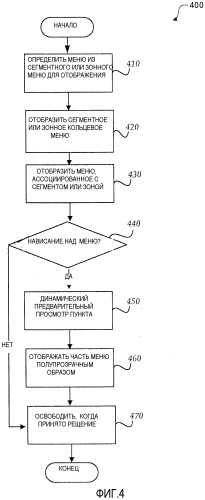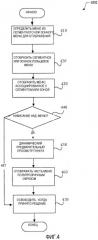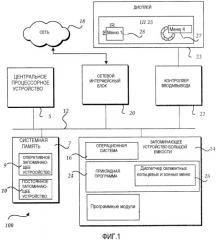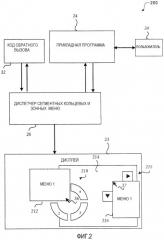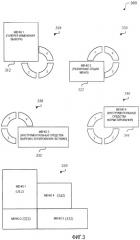Меню с полупрoзрачным и динамическим предварительным просмотром
Иллюстрации
Показать всеИзобретение относится к средствам управления пользовательским интерфейсом. Техническим результатом является повышение точности навигации при активировании пунктов зонного меню. В способе определяют, когда активировать зонное меню, включающее в себя прилегающие друг к другу зоны, где первая зона ассоциирована с первым меню, вторая зона - с вторым меню, выбирают на основе текущего контекста, первое или второе меню как меню по умолчанию, первоначально отображающееся вблизи ассоциированной с выбранным меню зоны, в ответ на активирование зонного меню и перед отображением другого невыбранного меню, отображают зонное меню, определяют меню для отображения, которое выбирается из первого и второго меню, отображают это меню на дисплее так, чтобы данное меню не перекрывало другое меню и другую из зон, когда недостаточно места для отображения данного меню на дисплее в соответствующей секции для этого меню. 3 н. и 17 з.п. ф-лы, 8 ил.
Реферат
УРОВЕНЬ ТЕХНИКИ
Пользовательские интерфейсы обычно включают в себя меню, которые предоставляют пользователю возможность осуществлять доступ к функциональным возможностям приложения. Большее количество пунктов меню, заключенных в меню, однако, делает меню более трудным для навигации, взаимодействия и просмотра. Меню с расширяемыми подменю (то есть «вылетающими» пунктами) обычно включает в себя меньшее количество пунктов меню верхнего уровня, но пункты меню в подменю более трудны для навигации по сравнению с пунктами меню верхнего уровня.
РАСКРЫТИЕ ИЗОБРЕТЕНИЯ
Данная сущность изобретения приведена для представления в упрощенном виде выборки концепций, которые дополнительно описаны ниже в подробном описании изобретения. Однако эта сущность изобретения не предназначена для идентификации ключевых признаков или существенных признаков заявленного предмета изобретения и не предназначена для использования при определении объема заявленного предмета изобретения.
Зонное меню используется для легкого доступа к пунктам меню. Обычно зонное меню включает в себя некоторое количество тесно расположенных зон с ассоциированными меню, которые вызываются в ответ на вхождение курсора в одну из зон. Нависание над любой из зон зонного меню отображает пункты меню, размещенные в такой зоне. Дополнительно, нависание над пунктом меню в пределах одной из секций отображенного зонного меню может активизировать динамический предварительный просмотр того, что происходило бы, до того как выбран подвергнутый нависанию пункт меню. Дополнительно, часть зонного меню может становиться полупрозрачной, так чтобы контент под этим меню становился видимым.
КРАТКОЕ ОПИСАНИЕ ЧЕРТЕЖЕЙ
Фиг.1 иллюстрирует примерное вычислительное устройство;
фиг.2 показывает систему для использования сегментного кольцевого меню и зонного меню;
фиг.3 иллюстрирует примерные сегментные кольцевые меню;
фиг.4 показывает иллюстративную последовательность операций для использования сегментного кольцевого меню и зонного меню с динамическим предварительным просмотром;
фиг.5 иллюстрирует примерные зонные меню;
фиг.6 показывает примерное зонное меню с ассоциативно связанным меню для каждой отображаемой зоны;
фиг.7 иллюстрирует использование признака динамического предварительного просмотра с зонным меню; и
фиг.8 показывает нависание курсора над секцией в пределах отображенного зонного меню.
ОСУЩЕСТВЛЕНИЕ ИЗОБРЕТЕНИЯ
Далее, со ссылкой на чертежи, на которых одинаковые ссылочные позиции обозначают сходные элементы, будут описаны различные варианты осуществления. В частности, фиг.1 и соответствующее обсуждение предназначены для предоставления краткого общего описания пригодной вычислительной среды, в которой могут быть реализованы варианты осуществления.
Как правило, программные модули включают в себя процедуры, программы, компоненты, структуры данных и другие типы структур, которые выполняют конкретные задачи или реализуют конкретные абстрактные типы данных. Также могут использоваться другие конфигурации компьютерной системы, в том числе портативные устройства, мультипроцессорные системы, основанная на микропроцессорах или программируемая бытовая электроника, мини-компьютеры, универсальные вычислительные машины и тому подобное. Распределенная вычислительная среда также может использоваться в тех случаях, когда задачи выполняются удаленными устройствами обработки, которые связаны через сеть связи. В распределенной вычислительной среде программные модули могут быть расположены как в локальном, так и удаленном запоминающих устройствах памяти.
Ниже со ссылкой на фиг.1 описана иллюстративная компьютерная архитектура для компьютера 100, используемого в различных вариантах осуществления. Компьютерная архитектура, показанная на фиг.1, может быть сконфигурирована в качестве настольного или мобильного компьютера и включает в себя центральное процессорное устройство 5 (ЦПУ, CPU), системную память 7, включающую в себя оперативное запоминающее устройство 9 (ОЗУ, RAM), постоянное запоминающее устройство 10 (ПЗУ, ROM) и системную шину 12, которая присоединяет память к центральному процессорному устройству 5.
Базовая система ввода/вывода, содержащая базовые процедуры, которые помогают передавать информацию между элементами в пределах компьютера, к примеру, во время запуска, хранится в ПЗУ 10. Компьютер 100 дополнительно включает в себя запоминающее устройство 14 большой емкости для хранения рабочей системы 16, прикладных программ 24 и других программных модулей, которые ниже будут описаны более подробно.
Запоминающее устройство 14 большой емкости присоединено к ЦПУ 5 через контроллер запоминающего устройства большой емкости (не показан), присоединенный к шине 12. Запоминающее устройство 14 большой емкости и его ассоциированные машиночитаемые носители предусматривают энергонезависимое хранилище для компьютера 100. Хотя описание машиночитаемых носителей, содержащееся в материалах настоящей заявки, ссылается на запоминающее устройство большой емкости, такое как накопитель на жестком диске или привод CD-ROM (ПЗУ на компакт-диске), машиночитаемые носители могут быть любыми носителями, которые могут подвергаться доступу компьютером 100.
В качестве примера, а не ограничения, машиночитаемые носители могут содержать компьютерные запоминающие носители и среду связи. Компьютерные запоминающие носители включают в себя энергозависимые и энергонезависимые, съемные и несъемные носители, реализованные любым способом или технологией для хранения информации, такой как машиночитаемые команды, структуры данных, программные модули или другие данные. Компьютерные запоминающие носители включают в себя, но не в качестве ограничения, ОЗУ, ПЗУ, стираемое программируемое постоянное запоминающее устройство (ЭСПЗУ, EPROM), электрически стираемое программируемое постоянное запоминающее устройство (ЭСППЗУ, EEPROM), флэш-память или другую технологию твердотельной памяти, CD-ROM, цифровые многофункциональные диски (DVD) или другое оптическое запоминающее устройство, магнитные кассеты, магнитную ленту, магнитное дисковое запоминающее устройство или другие магнитные запоминающие устройства, либо любой другой носитель, который может использоваться для хранения требуемой информации и который может подвергаться доступу компьютером 100.
Согласно различным вариантам осуществления компьютер 100 может работать в сетевой среде с использованием логических соединений с удаленными компьютерами через сеть 18, такую как сеть Интернет. Компьютер 100 может присоединяться к сети 18 через сетевой интерфейсный блок 20, присоединенный к шине 12. Сетевое соединение может быть беспроводным и/или проводным. Сетевой интерфейсный блок 20 также может использоваться для присоединения к другим типам сетей и удаленных компьютерных систем. Компьютер 100 также может включать в себя контроллер 22 ввода/вывода для приема и обработки входных данных из некоторого количества других устройств, в том числе клавиатуры, мыши или электронного пера (не показанных на фиг.1). Подобным образом контроллер 22 ввода/вывода может выдавать выходные данные на дисплейный экран 23, принтер или другой тип устройства вывода.
Как кратко упомянуто выше, некоторое количество программных модулей и файлов данных могут храниться в запоминающем устройстве 14 большой емкости и ОЗУ 9 компьютера 100, в том числе операционная система 16, которая пригодна для управления работой сетевого персонального компьютера, такая как операционная система WINDOWS® VISTA® от MICROSOFT CORPORATION (Редмонд, штат Вашингтон). Запоминающее устройство 14 большой емкости и ОЗУ 9 также могут хранить один или более программных модулей. В частности, запоминающее устройство 14 большой емкости и ОЗУ 9 могут хранить одну или более прикладных программ 24. В связи с работой приложения прикладная программа 24 использует диспетчер 26 сегментных кольцевых и зонных меню для представления сегментных кольцевых меню 27 и зонных меню 28 наряду с динамически предварительным просмотром через пользовательский интерфейс 25 (UI) на дисплее 23. Обычно сегментное кольцевое меню представляет собой меню, которое включает в себя некоторое количество секций, каждая с соответствующим меню, которые расположены равноудаленно от исходного положения мыши, откуда вызывается сегментное кольцевое меню. Согласно одному из вариантов осуществления ассоциированные меню расположены приблизительно равноудаленно от начального положения мыши. Обычно зонное меню является меню, которое включает в себя некоторое количество зон (то есть три зоны), которые расположены в пределах зон, которые близко разнесены от одной зоны к другой, и также близки к начальному положению мыши. Согласно одному из вариантов осуществления зоны являются меньшими, чем секции, которые ассоциированы с сегментным кольцом. В качестве альтернативы, зоны могли бы быть такого же размера (или большего), как секции, которые ассоциативно связаны с сегментным кольцом. Как проиллюстрировано на фиг.1, сегментное кольцевое меню 27 включает в себя меню (1-4), которое ассоциировано с одной из четырех секций (или квадрантов в этом случае). Нависание над любой из секций сегментного кольца отображает пункты меню, размещенные в такой секции. В настоящем примере отображается меню 4, которое ассоциировано с секцией четыре. Компоновка сегментного кольцевого меню и компоновка зонного меню направлены на становление легким для пользователя добираться до любого из пунктов меню со значительно меньшим перемещением мыши по сравнению с традиционными системами меню. Диспетчер 26 меню сконфигурирован для отображения одного из меню, которое ассоциировано с секцией, когда вызывается. Меню может вызываться многими разными способами. Например, пользователь может щелкать правой кнопкой мыши в пределах документа, пользователь может осуществлять ввод с клавиши быстрого выбора команд и тому подобное. Хотя диспетчер 26 меню показан в качестве части приложения 24, диспетчер 26 меню может быть отдельным от приложения 24. Пользователь может легко осуществлять доступ к меню изнутри сегментного кольцевого меню 27 или зонного меню 28, перемещая указатель с одной секции или зоны на другую. Хотя система меню из четырех сегментов меню показана в сегментном кольцевом меню 27, большее или меньшее количество меню может быть спроектировано равноудаленными от центра сегментного кольцевого меню. Например, система трех меню, система двух меню, система шести меню и тому подобное могут быть спроектированы в качестве сегментного кольцевого меню для приложения 24. Подобным образом, хотя три зоны показаны зонным меню 28, большее или меньшее количество меню может быть спроектировано в пределах зон. Как проиллюстрировано на UI 25, когда пользователь осуществляет нависание над секцией 4 сегментного меню 27, тогда меню 4 выдается пользователю через UI 25 дисплея 23. Подобным образом, когда пользователь осуществляет нависание над зоной 1 зонного меню 28 (или сначала активизирует зонное меню 28), меню 1 выдается пользователю через UI 25 дисплея 23. Дополнительные подробности касательно меню приведены ниже.
Фиг.2 показывает систему для использования сегментного кольцевого меню и зонного меню. Как проиллюстрировано, система 200 включает в себя пользователя 34, прикладную программу 24, код 32 обратного вызова, диспетчер 26 сегментных кольцевых и зонных меню, дисплей 23, сегментное кольцевое меню 210, включающее в себя меню 212, документ 214 и зонное меню 215, включающее в себя меню 216.
Для того чтобы содействовать связи с диспетчером 26 меню, может быть реализована одна или более процедур обратного вызова, проиллюстрированных на фиг.2 в качестве кода 32 обратного вызова. Согласно одному из вариантов осуществления прикладная программа 24 сконфигурирована для снабжения диспетчера 26 меню входными данными, предписывающими диспетчеру 26 меню снабжать пользователя 34 отображением меню, такого как сегментное кольцевое меню 210 или зонное меню 215. Согласно одному из вариантов осуществления сегментное кольцевое контекстное меню 210 или зонное меню 215 показывается на дисплее 23, когда пользователь щелкает кнопкой мыши на канве документа с использованием правой кнопки мыши (или в качестве альтернативы, когда пользователь нажимает клавишу контекстного меню на клавиатуре). В настоящем примере пользователь щелкнул кнопкой мыши на местоположении 36 указателя в пределах дисплея 23, что вызвало сегментное кольцевое меню 210. В качестве альтернативы может быть вызвано зонное меню. Например, зонное меню 215 может вызываться, когда пользователь щелкнул правой кнопкой мыши на местоположении 37 указателя в пределах дисплей 23. Вначале отображается меню, которое относится к секции или зоне по умолчанию для данного контекста. Согласно одному из вариантов осуществления для сегментного кольцевого меню отображается кольцевой полупрозрачный графический образ, который накрывает другие секции. Например, в настоящем примере секция один считается сегментом по умолчанию, и отображается меню 1212. В зонном меню, центральная зона считается зоной по умолчанию. Однако любая зона или секция может считаться секцией по умолчанию. Согласно одному из вариантов осуществления сегментное кольцевое и зонное меню используется в качестве контекстного меню. Как правило, контекстное меню является меню быстрого вызова, которое содержит в себе пункты меню для широко применяемых пунктов. Пункты меню, содержащиеся в пределах контекстного меню, могут меняться в зависимости от контекста действия, работающего приложения и выбранного пункта. Согласно одному из вариантов осуществления контекстное меню активируется щелчком правой кнопки мыши или с использованием клавиши быстрого выбора команд. Согласно еще одному варианту осуществления сегментные кольцевые меню или зонные меню могут использоваться в качестве высокоуровневых меню.
В текущем примере в сегментном кольцевом меню пункты контекстного меню разбросаны по четырем кольцевым сегментам, которые расположены равноудаленными от начального положения мыши, в каком положении вызвано сегментное кольцевое меню 210. Нависание курсора 36 над любой одной из секций сегментного кольцевого контекстного меню отображает пункты, размещенные в такой секции. Например, когда курсор 36 является нависающим над секцией один, отображается меню 1 (212). Деление меню на секции (такие как квадранты) или зоны делает более легким, чтобы пользователь достигал пунктов меню со значительно меньшим перемещением мыши по сравнению с традиционными системами меню. Согласно одному из вариантов осуществления одна секция контекстного меню видима на дисплее 23 в любой данный момент времени. Это помогает минимизировать объем документа 214, затеняемый меню 210. Дополнительно, распределение содержимого меню по секции делает контент в пределах меню, который ассоциирован с каждой из секций, более коротким. Это способствует скорее предоставлению пунктам меню возможности размещаться на верхнем уровне меню, чем использованию меню с «вылетающими» пунктами. Как изложено ранее, сегментное кольцевое меню или зонное меню может делиться на большее или меньшее количество секций (зон) в зависимости от требований прикладной программы. Диспетчер 26 меню определяет, в какой секции расположен курсор 36, и отображает надлежащее меню. По существу в сегментном кольцевом меню показ содержимого меню, ассоциативно связанного с любой из четырех секций, требует некоторой величины перемещения мыши от центра меню 210, что делает сегментное кольцевое меню более эффективным, чем традиционные меню с расширяемыми подменю (то есть «вылетающими» пунктами). Подобным образом в зонном меню, несмотря на то, что величина перемещения мыши не может быть такой же для показа другой зоны, зоны расположены близко друг к другу, так чтобы активизация любой одной из секций требовала очень небольшого перемещения мыши. Каждая зона может быть прилегающей или приблизительно прилегающей к каждой другой. Например, каждая зона может частично перекрывать каждую другую, или каждая зона может быть слегка отделена (несколькими пикселями) от соседней зоны. В одном из вариантов осуществления, когда зонное меню содержит три зоны и когда центральная зона является зоной по умолчанию, две других зоны могут быть расположены равноудалено по отношению к начальному положению взаимодействия с мышью.
Фиг.3 иллюстрирует примерные сегментные кольцевые меню. Содержимое меню организовано в отдельные секции, такие как квадранты. Это происходит независимо от приложения или объекта, который выбирается. Например, могут быть предусмотрены четыре отдельных квадранта, в том числе верхняя правая секция, нижняя правая секция, нижняя левая секция и верхняя левая секция. Иллюстрация 310 показывает активным меню 312 в секции один. Иллюстрация 320 показывает активным меню 322 в секции два. Иллюстрация 330 показывает активным меню 332 в секции три. Иллюстрация 340 показывает активным меню 344 в секции четыре. Согласно одному из вариантов осуществления за раз отображается только одно сегментное меню, для того чтобы минимизировать объем затененного пространства экрана. Однако, как показывает иллюстрация 350, сегменты вырисовываются таким образом, чтобы каждый один из них появлялся в отдельном местоположении экрана. Другими словами, если бы все меню показывались одновременно, между ними не было бы перекрытия. В еще одном варианте осуществления, как показывает фиг.5, даже если за раз отображается только одно зонное меню, зоны зонного меню могут размещаться так, что они частично перекрываются, минимизируя общую площадь канвы, которую может затенять зонное меню, взятое в целом.
Согласно одному из вариантов осуществления пункты меню, включенные в сегментные кольцевые меню, согласуются с приложениями. Согласно этому варианту осуществления верхняя правая секция (секция 4) включает в себя последовательные непомеченные инструментальные средства форматирования (см. иллюстрацию 340). Нижняя правая секция (секция 3) включает в себя инструментальные средства вырезки, копирования и вставки (см. иллюстрацию 330). Нижняя левая секция (секция 2) включает в себя часть меню (см. иллюстрацию 320), а верхняя левая секция (секция 1) включает в себя галерею изменения выбора (см. иллюстрацию 310). Могут использоваться другие разделы (постоянные или иные) пунктов меню. Сегментное кольцевое контекстное меню направлено на содействие более непротиворечивой организации контента, будучи более масштабируемым, наряду с предоставлением сравнимой (а зачастую улучшенной) эффективности. Согласно одному из вариантов осуществления секции всегда размещают один и тот же тип контента по всем из типов объектов и по всем приложениям, давая пользователю возможность развивать ощущение пространственного постоянства, с которым может достигаться содержимое меню, независимо от контекста.
Пользователь может отпускать сегментное кольцевое меню тем же самым способом, которым отпускаются традиционные контекстные меню. Например, сегментное кольцевое меню может отпускаться щелчком кнопкой мыши на области поверхности экрана, не покрытой никакими из видимых в настоящее время частями сегментного кольцевого меню. Подобным образом ассоциированное меню может отпускаться, когда пользователь щелкает кнопкой мыши на одной из команд меню. В качестве альтернативы, меню может оставаться открытым, когда пользователь щелкает кнопкой мыши на пункте меню. Как проиллюстрировано, меню может отпускаться многими разными способами.
Далее со ссылкой на фиг.4 описана последовательность 400 операций для использования сегментного кольцевого меню и зонного меню с динамическим предварительным просмотром. При чтении приведенного здесь описания процедур следует принимать во внимание, что логические операции по различным вариантам осуществления реализуются (1) как последовательность реализуемых компьютером действий или программных модулей, работающих в вычислительной системе, и/или (2) как взаимосвязанные машинные логические схемы или схемные модули в пределах вычислительной системы. Реализация является предметом предпочтения, зависящим от требований к рабочим характеристикам вычислительной системы, реализующей изобретение. Соответственно, логические операции, проиллюстрированные и составляющие описанные варианты осуществления, упоминаются по-разному как операции, конструктивные устройства, действия или модули. Эти операции, конструктивные устройства, действия и модули могут быть реализованы в программном обеспечении, программно-аппаратных средствах, в цифровой логике специального назначения и любой их комбинации.
После начальной операции процесс протекает до операции 410, где определяется, какая секция/зона меню должна отображаться. Меню для отображения может определяться многими разными способами. Например, когда сегментное кольцевое меню или зонное меню отображается впервые, может отображаться меню по умолчанию, которое ассоциативно связано с одной из секций/зон. Например, может быть определено меню по умолчанию. Это определение может производиться многими разными способами, такими как по контексту и/или выбору по умолчанию. В качестве альтернативы, могла бы приниматься команда с клавиатуры или некоторые другие входные данные, указывающие, какое меню следует отображать. Согласно одному из вариантов осуществления никакое секционное меню не может отображаться до тех пор, пока курсор не переместится близко к и/или на одну из секций сегментного кольцевого меню или зонного меню после отображения.
С переходом к операции 420 отображается сегментное кольцевое меню или зонное меню. Согласно одному из вариантов осуществления, что касается сегментного кольцевого меню, меню по умолчанию и/или активизированное меню отображаются наряду с круговым графическим образом сегментного кольцевого меню в местоположении на экране, где пользователь активизировал меню. Согласно одному из вариантов осуществления определяется, есть ли место для отображения меню в местоположении, указанном активизацией меню посредством щелчка правой кнопкой мыши или некоторого другого способа локализации центра меню. В некоторых случаях (например, когда щелчок правой кнопкой мыши происходит близко к границе экрана, в местоположении, где сегментное кольцевое меню или зонное меню не помещались бы на экране) ассоциативные связи меню могут изменяться и/или сегментное кольцевое меню или зонное меню могут перемещаться, чтобы каждый из их сегментов (когда/если отображается) мог отображаться во всей своей полноте. Например, для того чтобы гарантировать, что определенное меню отображается на экране, оно может быть ассоциировано с другим сегментом сегментного кольцевого меню или зонного меню. В этом случае другие меню также могли бы ассоциативно связываться с другим кольцевым сегментом.
С продвижением к операции 430 отображается меню, которое ассоциировано с секцией/зоной. Согласно одному из вариантов осуществления, отображается меню для секции/зоны, так чтобы оно отображалось, когда отображается сегментное кольцевое меню или зонное меню. Как обсуждено выше, согласно одному из вариантов осуществления за раз отображается одно меню. Как обсуждено выше, меню может оставаться отображенным даже после выбора в зависимости от использования меню, которое ассоциировано с секцией/зоной.
С переходом к операции 440 принятия решения определяется, является ли местоположение курсора нависающим над пунктом меню в пределах отображенного меню. Например, пользователь может осуществлять нависание над пунктом меню, относящимся к операции вставки в пределах галереи вставки (например, см. фиг.6-8). Когда пользователь не осуществляет нависание над пунктом меню, функционирование может переходить на операцию 470. Когда пользователь осуществляет нависание над пунктом меню, последовательность операций перетекает на операцию 450.
С продвижением к операции 450 может выдаваться динамический предварительный просмотр того, что происходило бы, если бы был выбран пункт меню, подвергающийся нависанию. Например, когда пользователь осуществляет нависание над командой меню вставки, содержимое документа временно изменяется (пока пользователь остается в состоянии нависания или до тех пор, пока не выбрана опция меню), чтобы показывать, какими были бы предполагаемые результаты подвергнутой нависанию опции меню вставки (см. фиг.7 и 8 касательно примера динамического предварительного просмотра). Обеспечение динамического предварительного просмотра помогает пользователю в определении, применять или нет команду меню, подвергаемую нависанию.
В операции 460 часть отображенного меню отображается полупрозрачным образом. Таким образом, часть документа, которая отображается под полупрозрачной частью меню, может быть видна без перемещения меню. Отображение части меню полупрозрачным образом предоставляет возможность наблюдаться пользователем участку отображения, который обычно был бы затенен меню, тем самым давая возможность пользователю видеть большую часть документа. Например, во время динамического предварительного просмотра полупрозрачность меню предоставляет пользователю возможность видеть большую часть предварительного просмотра (см. фиг.7 и 8). Несмотря на то, что представленные здесь примеры показывают полупрозрачность меню в отношении динамического предварительного просмотра, меню может отображаться полупрозрачным образом в других ситуациях. Дополнительно, хотя представленные здесь примеры имеют отношение к определенным типам функциональных возможностей (то есть опциям меню вырезки/копирования/вставки), любой тип функциональных возможностей может быть включен в меню. Обычно меню может отображаться полупрозрачным образом всякий раз, когда пользователю было бы полезным видеть отображение под отображенным меню. Полупрозрачность может устанавливаться многими разными настройками. Например, настройка могла бы быть полностью прозрачной или частично прозрачной. Дополнительно, часть меню, которая отображается полупрозрачным образом, может быть сконфигурирована, так чтобы все или только часть меню отображались полупрозрачным образом. Согласно одному из вариантов осуществления секция меню, содержащая команду меню, над которой осуществлено нависание, не отображается полупрозрачным образом, в то время как другие секции отображенного меню отображаются полупрозрачным образом (см. фиг.7 и 8 для примера отображения меню полупрозрачным образом). Например, секции ниже и/или выше подвергнутого нависанию пункта меню могут выглядеть прозрачными.
С переходом к операции 470 меню отпускается, когда принято решение. Например, пользователь может отпускать меню, щелкая кнопкой мыши на области поверхности экрана в стороне от меню. Подобным образом каждое из меню, ассоциированных с конкретной секцией, может отпускаться, когда пользователь осуществляет нависание над другим сегментом меню. К тому же, меню может отпускаться, когда пользователь выполняет элемент управления, содержащийся в одном из сегментов.
Последовательность операций затем переходит на конечную операцию и возвращается к обработке других действий.
Фиг.5 иллюстрирует примерные зонные меню. Содержимое меню организовано в отдельные зоны. Это происходит независимо от приложения или объекта, который выбирается. Например, могут выдаваться три отдельных зоны, в том числе верхняя правая зона, средняя зона и нижняя левая зона. Иллюстрация 510 показывает три зоны зонного меню, в том числе зону 512, зону 514 и зону 516. Перемещение координатно-указательного устройства с одной зоны на другую зону побуждает отображаться меню для такой зоны. Зоны могут определяться многими разными способами. Например, индикатор (такой как стрелка) может показывать пользователю, где расположена ассоциированная зона. Иллюстрация 520 показывает использование графических пиктограмм для выдачи указания, где расположены зоны. Согласно одному из вариантов осуществления каждая зона является прилегающей к каждой другой, так чтобы незначительное перемещение курсора осуществляло передвижение с одной зоны на соседнюю. Область вокруг графического образа (область расширителя) также может использоваться для определения, когда курсор (или некоторое другое координатно-указательное устройство) находится в пределах зоны. Область расширителя имеет предопределенную форму и размер. Область расширителя не должна совпадать с ассоциированным графическим образом расширителя в показателях формы и размера. В частности, область расширителя обычно является большей, чем ассоциированный графический образ, чтобы давать пользователю возможность быстро переключаться на запланированную зону. Как только координатно-указательное устройство входит в область расширителя, зонное меню, которое ассоциировано с такой зоной, становится видимым (а ранее видимое зонное меню скрывается). Зона по умолчанию также может быть установлена для зонного меню. Согласно одному из вариантов осуществления центральная зона (зона 514 или зона, представленная пиктограммой 2) является зоной, где отображается меню по умолчанию. Например, когда зонное меню активизировано, меню по умолчанию также отображается.
Иллюстрация 530 показывает активным меню 532 в секции по умолчанию. Согласно одному из вариантов осуществления меню по умолчанию включает в себя галерею вставки, которая включает в себя опции меню вставки и опции меню копирования. Другие опции меню могут быть сконфигурированы в меню по умолчанию. Иллюстрация 540 показывает активным меню 542 в верхней правой секции. Иллюстрация 550 показывает активным меню 552 в нижней левой секции. Согласно одному из вариантов осуществления за раз отображается только одно зонное меню.
Согласно одному из вариантов осуществления пункты меню, включенные в зонные меню, согласуются с приложениями. Согласно этому варианту осуществления, верхняя правая секция включает в себя миниатюрную панель инструментов, которая включает в себя различные опции меню форматирования. Нижняя левая секция включает в себя часть меню. Могут использоваться другие разделы (постоянные или иные) пунктов меню. Зонное меню направлено на содействие более непротиворечивой организации контента, будучи более масштабируемым, наряду с предоставлением сравнимой (а зачастую улучшенной) эффективности. Согласно одному из вариантов осуществления секции всегда размещают один и тот же тип контента по всем из типов объектов и по всем приложениям, давая пользователю возможность развивать ощущение пространственного постоянства, с которым может достигаться содержимое меню, независимо от контекста.
Пользователь может отпускать зонное меню тем же самым способом, которым отпускаются традиционные контекстные меню. Например, зонное меню может отпускаться щелчком кнопкой мыши на области поверхности экрана, не покрытой никакими из видимых в настоящее время частями зонного меню. Подобным образом ассоциированное меню может отпускаться, когда пользователь щелкает кнопкой мыши на одной из команд меню. В качестве альтернативы, меню может оставаться открытым, когда пользователь щелкает кнопкой мыши на пункте меню. Как проиллюстрировано, меню может отпускаться многими разными способами.
Фиг.6 показывает примерное зонное меню с ассоциированным меню для каждой отображаемой зоны. Согласно одному из вариантов осуществления зонное меню отображается на экране, когда пользователь щелкает правой кнопкой мыши в документе (или, в качестве альтернативы, когда пользователь нажимает клавишу контекстного меню на клавиатуре). Вначале одно из меню (зонное меню по умолчанию для данного контекста) появляется на экране наряду с графическим образом для каждой из других, не показываемых зон. Графические образы, которые отображаются в качестве подсказки о наличии других зонных меню. Иллюстрация 620 показывает отображенное зонное меню по умолчанию. Иллюстрация 610 показывает отображенным верхнее правое зонное меню, а иллюстрация 630 показывает отображенным нижнюю левую зону меню. Когда курсор перемещается на другую зону, тогда активизируется и отображается ее ассоциированное меню. Перемещение курсора дает пользователю возможность делать видимым содержимое зоны осуществлением простого нависания над областью, ассоциативно связанной с такой зоной.
Фиг.7 иллюстрирует использование признака динамического предварительного просмотра с зонным меню. Иллюстрации на фиг.7 показывают использование разных имеющихся в распоряжении команд меню вставки, которые расположены в галерее вставки зонного меню по умолчанию. В проиллюстрированном примере допустим, что пользователь выбрал некоторый контент для вставки в местоположении курсора, показанном на иллюстрации 710. Иллюстрация 710 показывает примерный список названий групп с курсором, расположенным непосредственно под «T» в слове «The Shins».
Иллюстрация 720 показывает активизацию пользователем зонного контекстного меню и перемещение курсора на команду меню вставки «Сохранять только текст». Когда пользователь осуществляет нависание над командой меню вставки, динамический предварительный просмотр вставки, где она должна происходить, выдается до того, как пользователь фиксирует операцию. Как может быть видно при обращении к зонному меню по умолчанию на фиг.6 (иллюстрация 620), опции меню вырезки, копирования, специальной вставки и установленной по умолчанию вставки делаются полупрозрачными, так чтобы пользователь был способен легче видеть предварительный просмотр операции вставки. В тех случаях, когда команде меню следует оставаться непрозрачной, пользователь не был бы способен видеть предварительный просмотр также. В примере на фиг.7, когда меню является непрозрачным, пользователь способен видеть только последнюю строку или часть строки над последней строкой, если по меньшей мере какая-то из зонного меню по умолчанию не была сделана полупрозрачной. Когда часть меню отображается полупрозрачным образом, пользователь может видеть гораздо большую часть списка. Согласно одному из вариантов осуществления рамка отображается вокруг меню, так что пользователю выдается индикация, что другие пункты меню существуют в пределах зонного меню.
Иллюстрация 730 показывает осуществление пользователем нависания над командой меню вставки «Сохранить форматирование исходного фрагмента». В этом примере пользователь способен видеть, что сохранение исходного форматирования будет вставлять контент по-иному от всего лишь сохранения только текста. При осуществлении пользователем нависания над другой командой меню вставки, динамический предварительный просмотр изменяется, чтобы отражать подвергнутую нависанию в настоящее время команду меню.
Иллюстрация 740 показывает осуществление пользователем нависания над командой меню вставки «Использовать форматирование конечного фрагмента». В этом примере вставленный контент появляется в качестве форматирования в пределах документа в точке вставки.
Иллюстрация 750 показывает осуществление пользователем нависания над командой меню вставки «Использовать стиль конечного фрагмента». Как может быть видно, стиль конечного фрагмента отличен от форматирования конечного фрагмента.
Иллюстрация 760 показывает осуществление пользователем нависания над командой меню «Вставки гиперссылки». В этой иллюстрации вставленный контент отображается в качестве гиперссылок.
Как может быть видно в вышеприведенном примере, динамический предварительный просмотр и отображение части зонного меню полупрозрачным образом предоставляет пользователю возможность видеть предполагаемые результаты каждого альтернативного варианта вставки до фиксации одной из команд меню.
Фиг.8 показывает нависание курсора над секцией в пределах отображенного зонного меню. Иллюстрация 810 показывает примерное меню вырезки/копирования/вставки по умолчанию, которое включает в себя большее количество команд меню, чем проиллюстрировано на предыдущих фигурах. Иллюстрация 820 показывает нависание над другой секцией команд меню вставки зонного меню. Как может быть видно, другие секции меню отобража